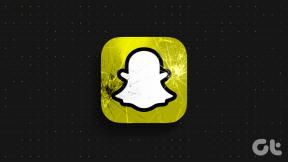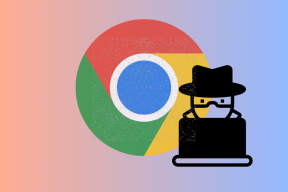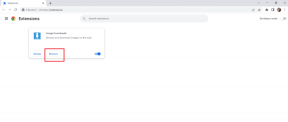كيفية إصلاح بطاقة SD التالفة أو محرك أقراص فلاش USB
منوعات / / November 28, 2021
كيفية إصلاح بطاقة SD التالفة أو محرك أقراص فلاش USB: مع زيادة استخدام بطاقات SD على مر السنين ، أنا متأكد تمامًا من أنك واجهت هذا الخطأ مرة واحدة "بطاقة SD تالفة. حاول إعادة تنسيقه"إذا لم يكن الأمر كذلك ، فأنت على الأرجح الآن لأنك تقرأ هذا المنشور.
السبب الرئيسي لحدوث هذا الخطأ هو أن بطاقة SD الخاصة بك تالفة مما يعني أن نظام الملفات على البطاقة تالف. يحدث هذا بشكل أساسي عندما يتم إخراج البطاقة بشكل متكرر أثناء استمرار عملية الملف ، لتجنب ذلك ، يجب استخدام ميزة الإزالة بأمان قدر الإمكان.
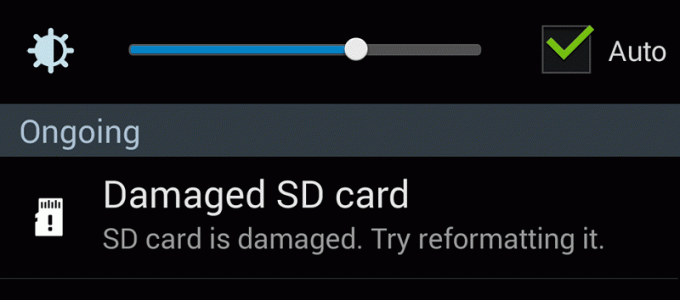
يحدث الخطأ بشكل عام في أجهزة Android ، وإذا نقرت على إشعار الخطأ ، فمن المحتمل أن يحدث ذلك يطلب منك تهيئة بطاقة SD وهذا سيؤدي إلى محو جميع بياناتك على بطاقة SD وأنا متأكد من أنك لا تريد ذلك الذي - التي. والأكثر إزعاجًا هو أنه حتى إذا قمت بتهيئة بطاقة SD ، فلن يتم حل المشكلة بدلاً من ذلك ستتلقى رسالة خطأ جديدة تقول: "بطاقة SD فارغة أو بطاقة SD فارغة أو بها ملف غير مدعوم النظام."
أنواع الأخطاء التالية شائعة في بطاقة SD:
بطاقة SD فارغة أو بها نظام ملفات غير مدعوم. لا يمكن الكشف عن بطاقة SD. لا يتم حفظ الصور أو عرضها. لا يمكن تركيب بطاقة SD على. اختفت الصور المحفوظة في بطاقة SD. استعادة الصور من وحدة التخزين الداخلية بعد إعادة الضبط
قبل أن تفعل أي شيء جذري ، أغلق هاتفك ثم أخرج البطاقة وأعد إدخالها. في بعض الأحيان نجحت ولكن إذا لم تفقد الأمل.
محتويات
- إصلاح بطاقة SD التالفة أو محرك أقراص فلاش USB
- الطريقة الأولى: نسخ البيانات احتياطيًا
- الطريقة 2: تعيين حرف محرك أقراص جديد لبطاقة SD
- الطريقة الثالثة: تهيئة بطاقة SD لإصلاح المشكلة أخيرًا
إصلاح بطاقة SD التالفة أو محرك أقراص فلاش USB
الطريقة الأولى: نسخ البيانات احتياطيًا
1.حاول تغيير ملف اللغة الافتراضية من الهاتف و اعادة التشغيل لمعرفة ما إذا كان يمكنك الوصول إلى ملفك.
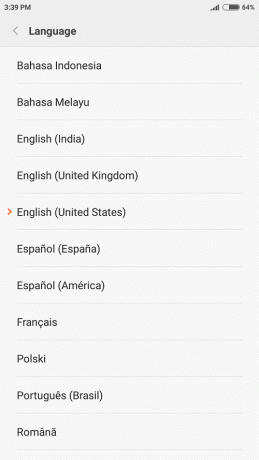
2. انظر إذا كنت تستطيع نسخ جميع ملفاتك احتياطيًا، إذا لم تتمكن من الانتقال إلى الخطوة التالية.
3- قم بتوصيل بطاقة SD بجهاز الكمبيوتر ، ثم انقر بزر الماوس الأيمن على زر Windows وحدد "موجه الأوامر (المسؤول).“

4. ابحث ما هو الحرف المخصص لبطاقة SD الخاصة بك بواسطة جهاز الكمبيوتر الخاص بك ، لنفترض أن G في حالتي.
5- اكتب الأمر التالي في cmd:
chkdsk / X / F.وفي حالتي سيكون الأمر: chkdsk / X / F G:
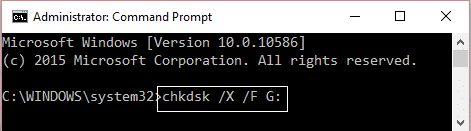
6- أعد تشغيل الملفات ونسخها احتياطيًا.
7.إذا فشل الأمر أعلاه أيضًا ، فقم بتنزيل وتثبيت برنامج يسمى ريكوفا من عند هنا.
8- أدخل بطاقة SD الخاصة بك ، ثم قم بتشغيل Recuva واتبع تعليمات الشاشة لـ نسخة احتياطية من ملفاتك.
الطريقة 2: تعيين حرف محرك أقراص جديد لبطاقة SD
1.اضغط على مفتاح Windows + R ثم اكتب "diskmgmt.msc"وضرب دخول.

2. الآن في أداة إدارة القرص حدد محرك بطاقة SD الخاص بك، ثم انقر بزر الماوس الأيمن وحدد "تغيير حرف محرك الأقراص والمسارات.‘
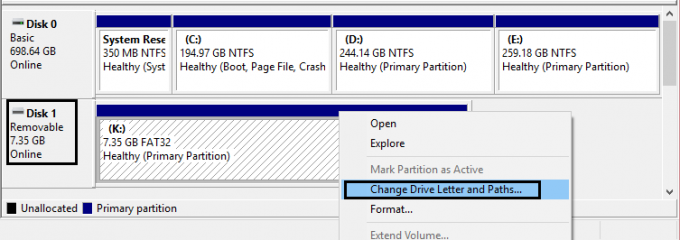
3.أعد التشغيل لتطبيق التغييرات ومعرفة ما إذا تم إصلاح المشكلة أم لا.
الطريقة الثالثة: تهيئة بطاقة SD لإصلاح المشكلة أخيرًا
1. اذهب إلىهذا الكمبيوتر الشخصي أو جهاز الكمبيوترثم انقر بزر الماوس الأيمن على محرك بطاقة SD وحدد صيغة.

2.تأكد من تحديد حجم نظام الملفات ووحدة التخصيص على "تقصير.‘
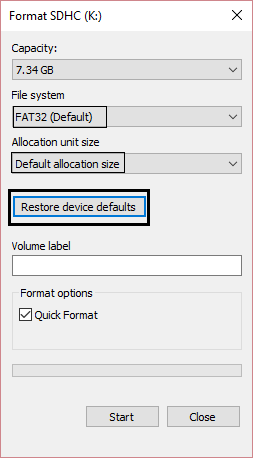
3. أخيرًا ، انقر فوق صيغة وتم إصلاح مشكلتك.
4- إذا لم تكن قادرًا على تهيئة بطاقة SD ، فقم بتنزيل وتثبيت مُنسق بطاقة SD من هنا.
موصى به لك:
- كيفية إصلاح Ethernet ليس به خطأ تكوين IP صالح
- إصلاح خطأ ERR_TUNNEL_CONNECTION_FAILED في Google Chrome
- إصلاح رمز الخطأ 0x80070002 لا يمكن للنظام العثور على الملف المحدد
- كيفية إصلاح هذا الجهاز لا يمكن بدء رمز 10 خطأ
هذا هو ، لقد نجحت إصلاح بطاقة SD التالفة أو محرك أقراص فلاش USB. إذا كان لا يزال لديك أي استفسارات بخصوص هذا المنشور ، فلا تتردد في طرحها في التعليقات.